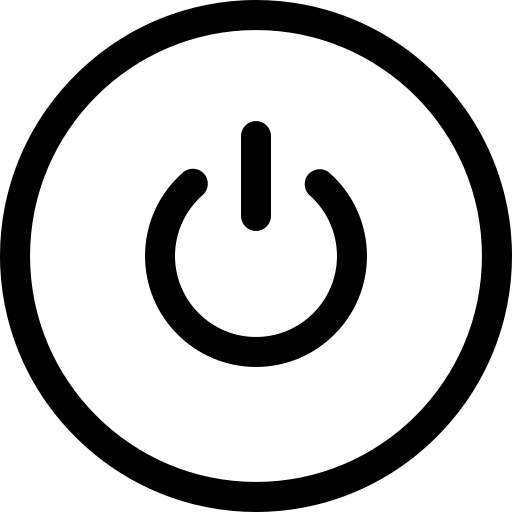Как вставить симку в Samsung Galaxy A7?
Вы ищете способ вставить SIM-карту в свой Samsung Galaxy A7. Действительно, вам нужно сменить SIM-карту или вы сменили оператора, но также вы потеряли SIM-карту. В этой статье мы подробно расскажем, как открыть лоток для SIM-карты вашего Samsung Galaxy A7, а затем в каком направлении положить SIM-карту. Во-вторых, узнайте, как можно активировать вашу SIM-карту. После мы подробно расскажем, как снять блокировку вашего SIM-кейса. Наконец, узнайте, как извлечь SIM-карту из телефона Android.
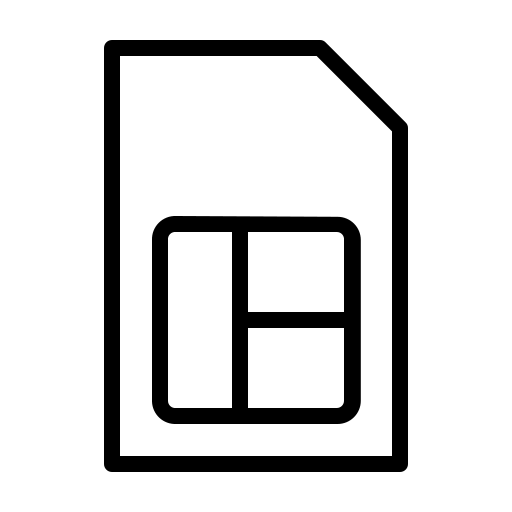
Как открыть ящик для SIM-карты вашего Samsung Galaxy A7?
Чтобы открыть отсек, в котором будет находиться SIM-карта, вам понадобится скрепка или инструмент для извлечения, предоставленный при покупке Samsung Galaxy A7. На одной стороне вашего телефона Android вы увидите небольшую коробку, рядом с которой у вас будет небольшое отверстие. Вам нужно будет вставить в это отверстие скрепку и достаточно сильно надавить. Откроется ящик для SIM-карты и SD-карты. Осторожно вытащите ящик из гнезда.

Программы для Windows, мобильные приложения, игры - ВСЁ БЕСПЛАТНО, в нашем закрытом телеграмм канале - Подписывайтесь:)
Как поставить SIM-карту на Samsung Galaxy A7?
Действительно, будет непросто определить, в каком направлении и в каком месте вставлять SIM-карту. После того, как вы открыли этот слот для SIM-карты и SD-карты своего Samsung Galaxy A7, вам нужно будет установить SIM-карту в нужное место. Посмотрим, какая SIM-карта соответствует вашему Samsung Galaxy A7.
Как вставить SIM-карту в Samsung Galaxy A7
Вам нужно будет открыть слот для SIM-карты, как описано в ранее описанной главе. Когда ящик закрыт, чип SIM-карты должен соприкасаться с телефоном. Самый простой способ – следить за формой гнезда для вашей карты Nano-SIM или Micro-SIM.

Как активировать SIM-карту в вашем Samsung Galaxy A7?
Когда вы вставляете SIM-карту, ваш телефон Android автоматически распознает вставку новой SIM-карты. Иногда вам будет предложено ввести ПИН-код карты. Если эта карта новая, значит, PIN-код – 0000, если это не так, код будет тот, который вы определили ранее.
Что мне делать, если моя SIM-карта не распознается в моем Samsung Galaxy A7?
- Начните с проверки правильности установки SIM-карты.
- А затем перезагрузите Samsung Galaxy A7.
Если ваш Samsung Galaxy A7 по-прежнему не распознает вашу SIM-карту, перейдите в меню настроек вашего Samsung Galaxy A7. Затем выберите «Подключения» или «SIM-карты и мобильные сети», затем «Управление SIM-картами». Затем выберите SIM-карту и активируйте ее. Иногда вы хотите активировать две SIM-карты на своем Samsung Galaxy A7, не стесняйтесь обращаться к нашей статье.
Как снять блокировку SIM-карты?
Снять блокировку SIM-карты очень просто:
- Откройте меню настроек вашего Samsung Galaxy A7.
- Прокрутите меню вниз
- Щелкните Биометрические данные и Безопасность или Безопасность или Безопасность и конфиденциальность.
- Затем на Другие настройки безопасности
- Затем выберите Установить блокировку SIM-карты или Шифрование и ссылку.
- Снимите флажок блокировки SIM-карты
Как удалить SIM-карту из вашего Samsung Galaxy A7?
Чтобы извлечь SIM-карту, вам придется сделать обратное. Используйте инструмент для извлечения, чтобы открыть ящик, в котором находятся SIM- и SD-карты. Установите ящик в том же направлении, в каком вы его открывали. Если вы хотите деактивировать SIM-карту, не извлекая ее, перейдите в меню настроек вашего Samsung Galaxy A7. Затем нажмите «Подключения» или «SIM-карты и мобильные сети», затем «Управление SIM-картами». Затем выберите SIM-карту, которую нужно отключить, и снимите флажок. Если вы ищете другую информацию о своем Samsung Galaxy A7, вы можете перейти к руководствам в категории: Samsung Galaxy A7.
Программы для Windows, мобильные приложения, игры - ВСЁ БЕСПЛАТНО, в нашем закрытом телеграмм канале - Подписывайтесь:)